其他工具
控制点
主要用于控制点显示或平面展点 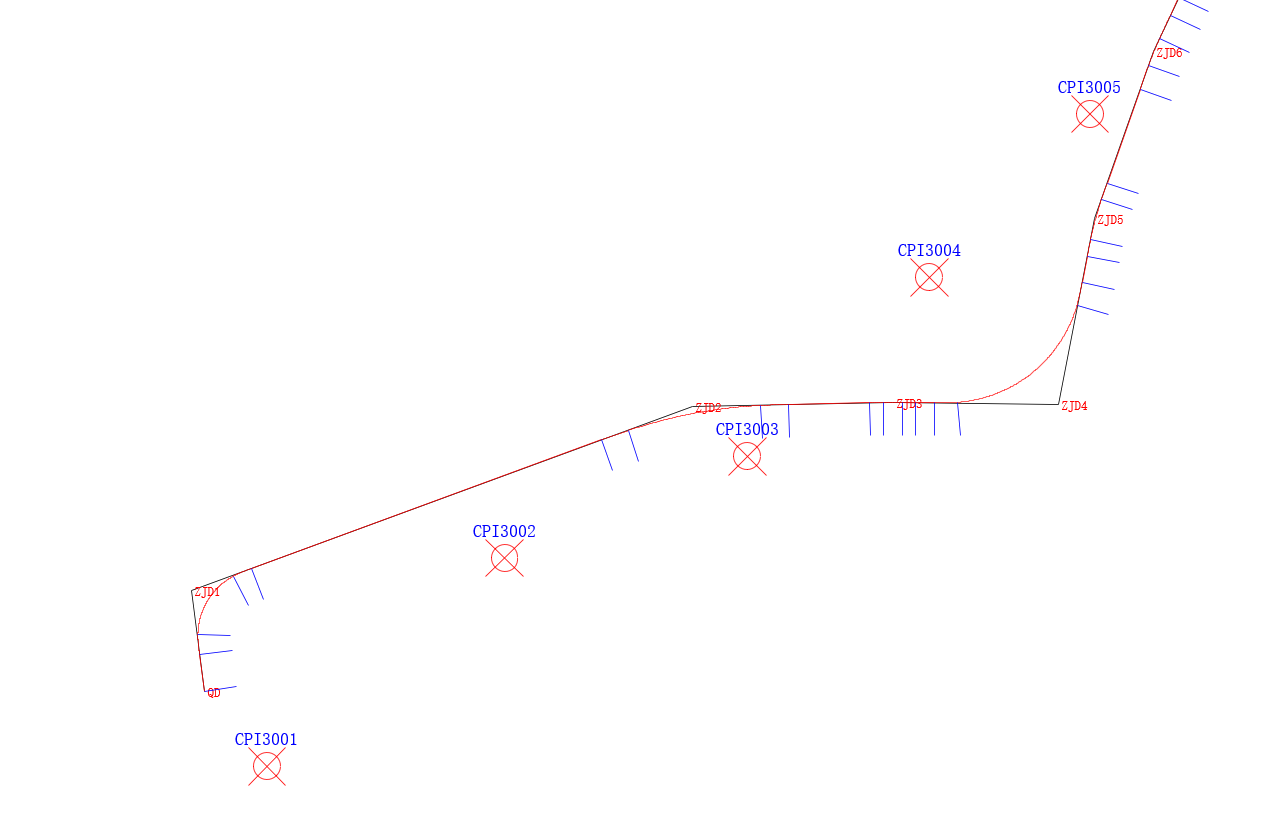
创建
点击软件“测量计算”页面上“其他”面板上的“控制点”按钮,然后在图形页面上选择放置位置,即可完成单个控制点的创建,可以连续的放置控制点,点击“Esc”键结束放置

双击“控制点”对象,在弹出的对话框上可以修改点名、坐标、样式的参数
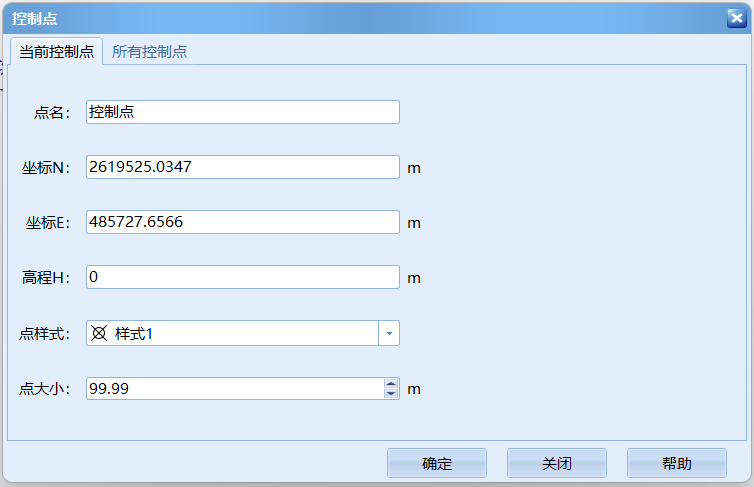
在“所有控制点”页面,可以进行当前页面上的所有控制点信息的修改与查询

应用
在卫星地图上查看控制点的实际地理位置,更多信息请查看卫图控制点数据源
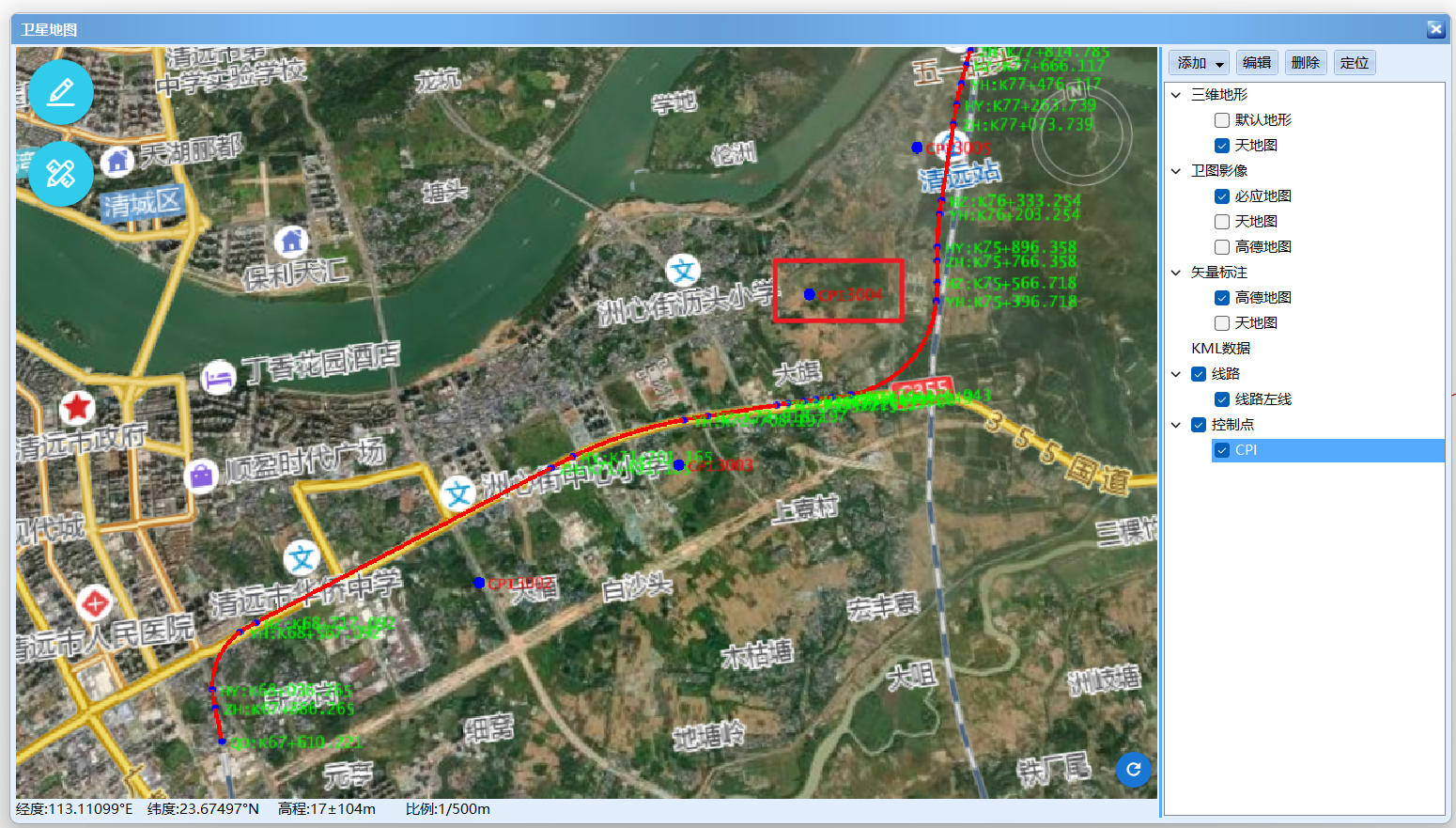

用于实测数据展点复核
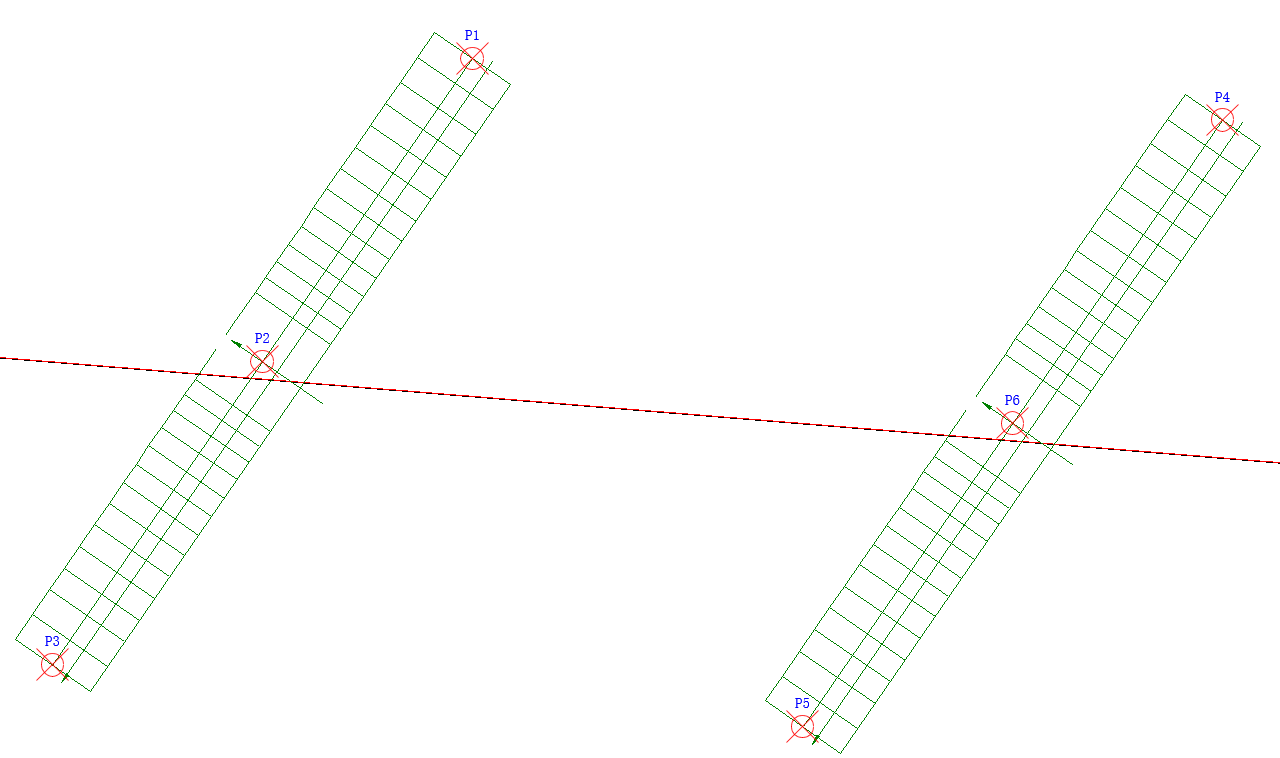
坐标表格
用于创建中桩坐标表、中边桩坐标表或点位坐标表
中桩坐标表
选择创建的“桩线对象”
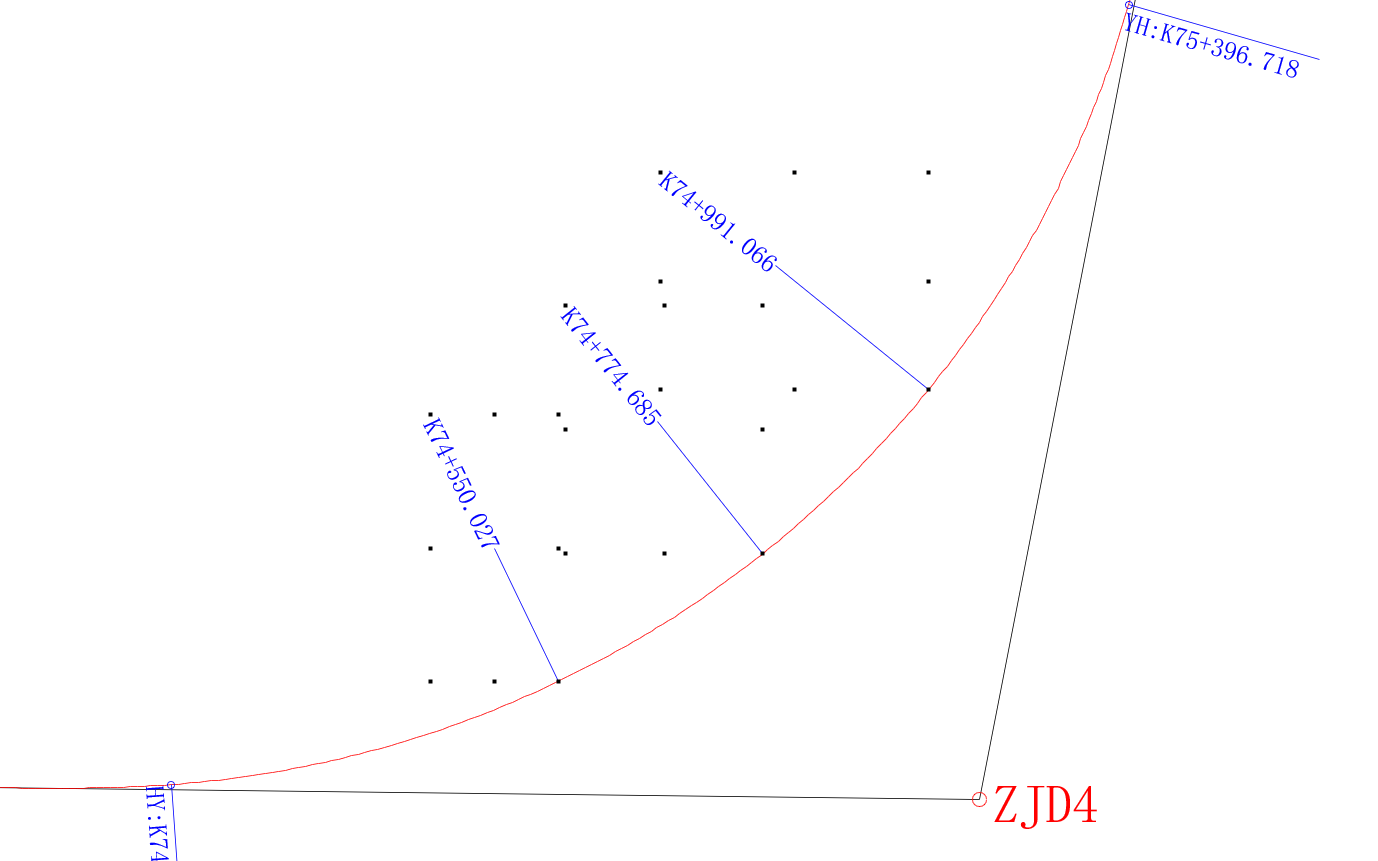
点击软件“测量计算”页面上“其他”面板上的“坐标表格”下拉菜单的“中桩坐标表”按钮

在图形页面上选择放置位置,完成“中桩坐标表”的的创建
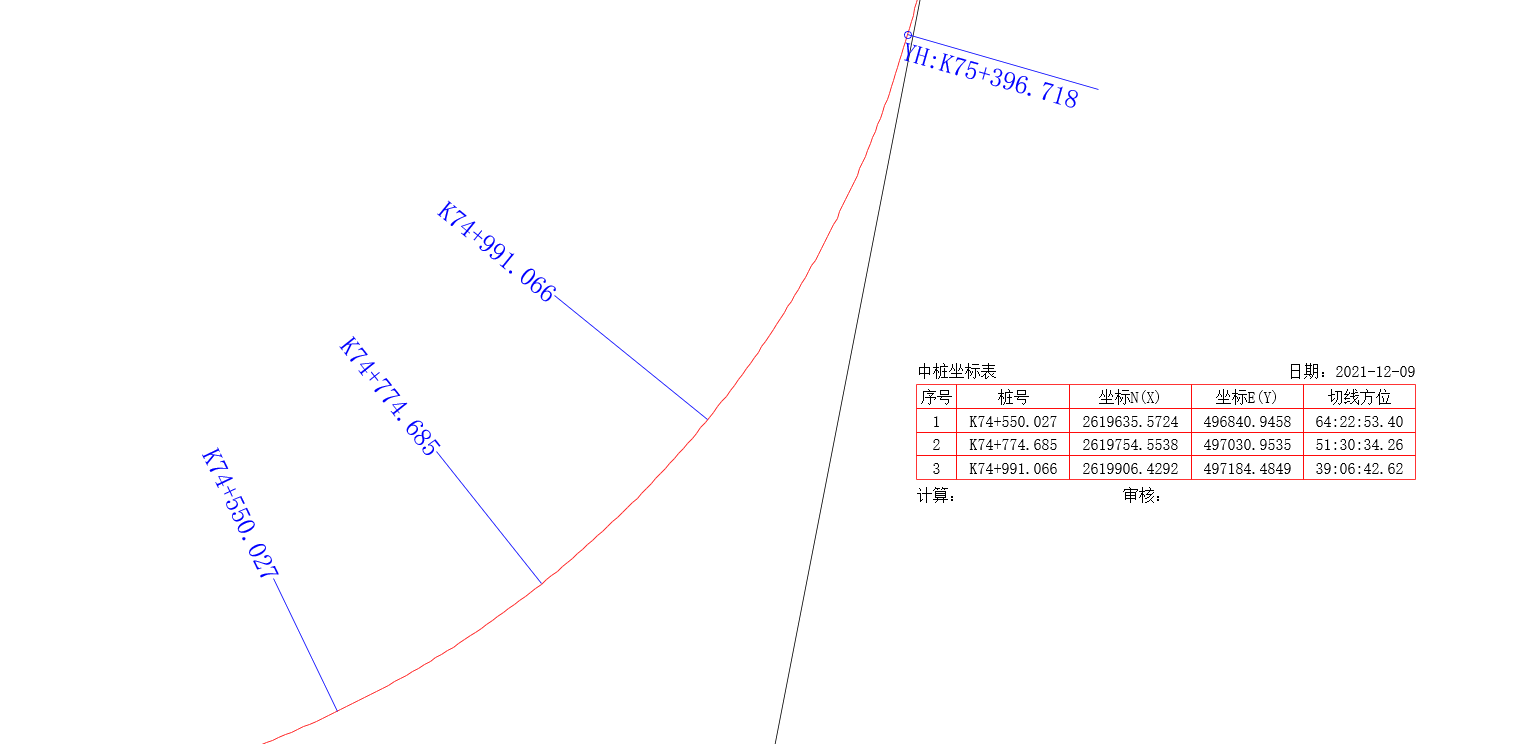
双击创建的“坐标表格”对象,可以进行参数修改与数据导出
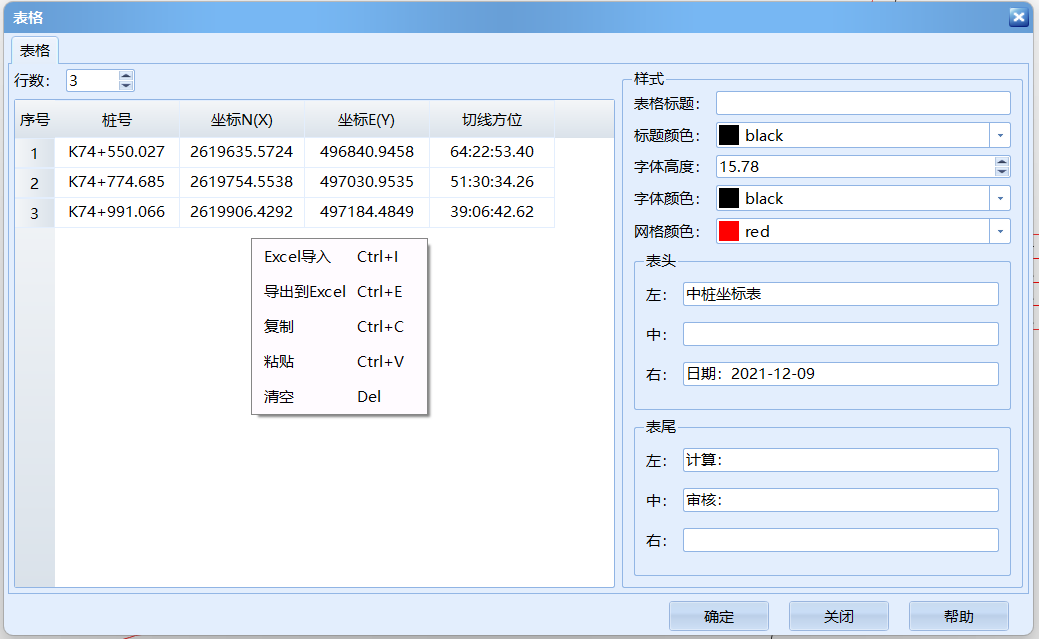
中边桩坐标表
选择创建的“桩线对象”
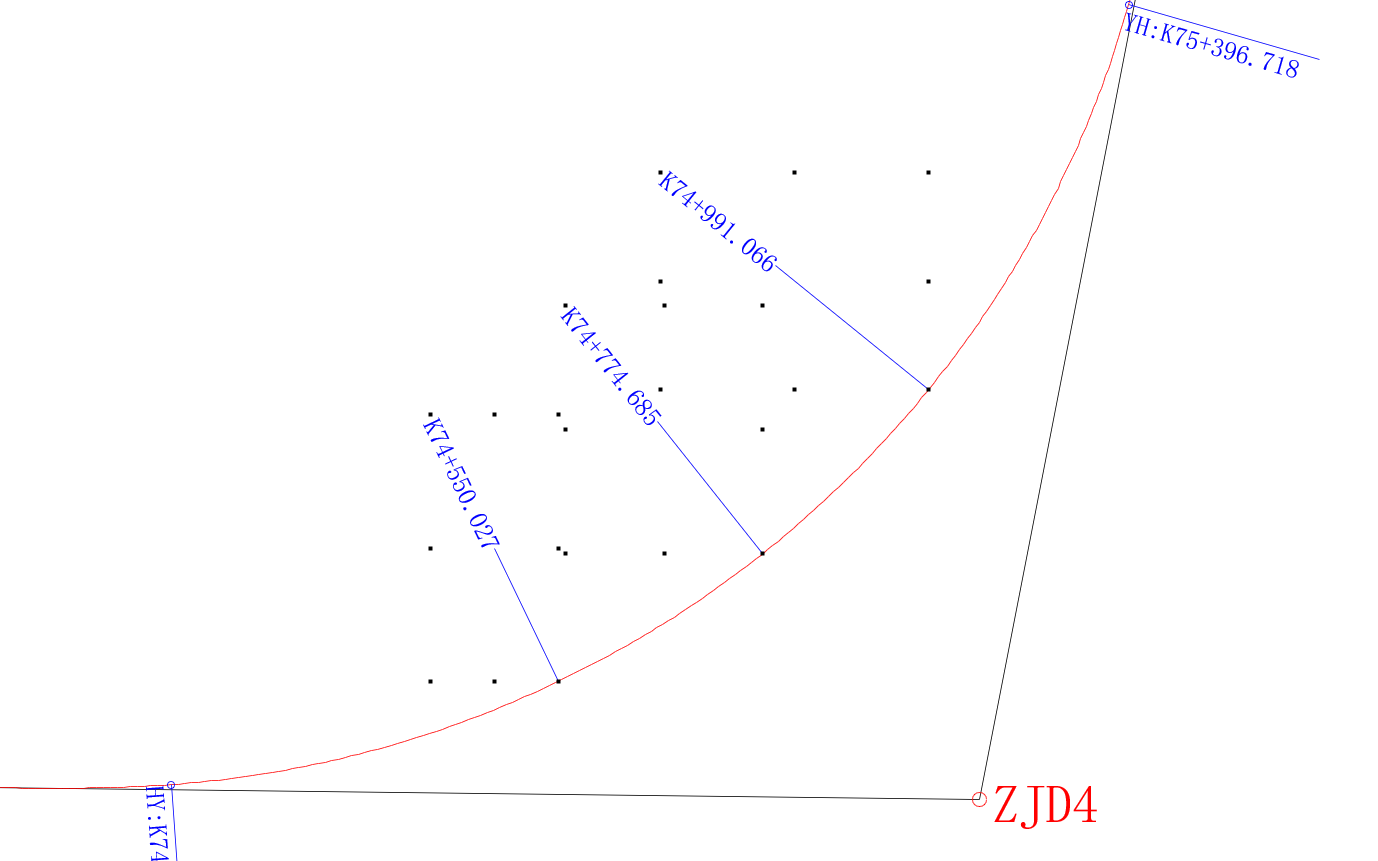
点击软件“测量计算”页面上“其他”面板上的“坐标表格”下拉菜单的“中边桩坐标表”按钮

在图形页面上选择放置位置,完成“中桩坐标表”的的创建
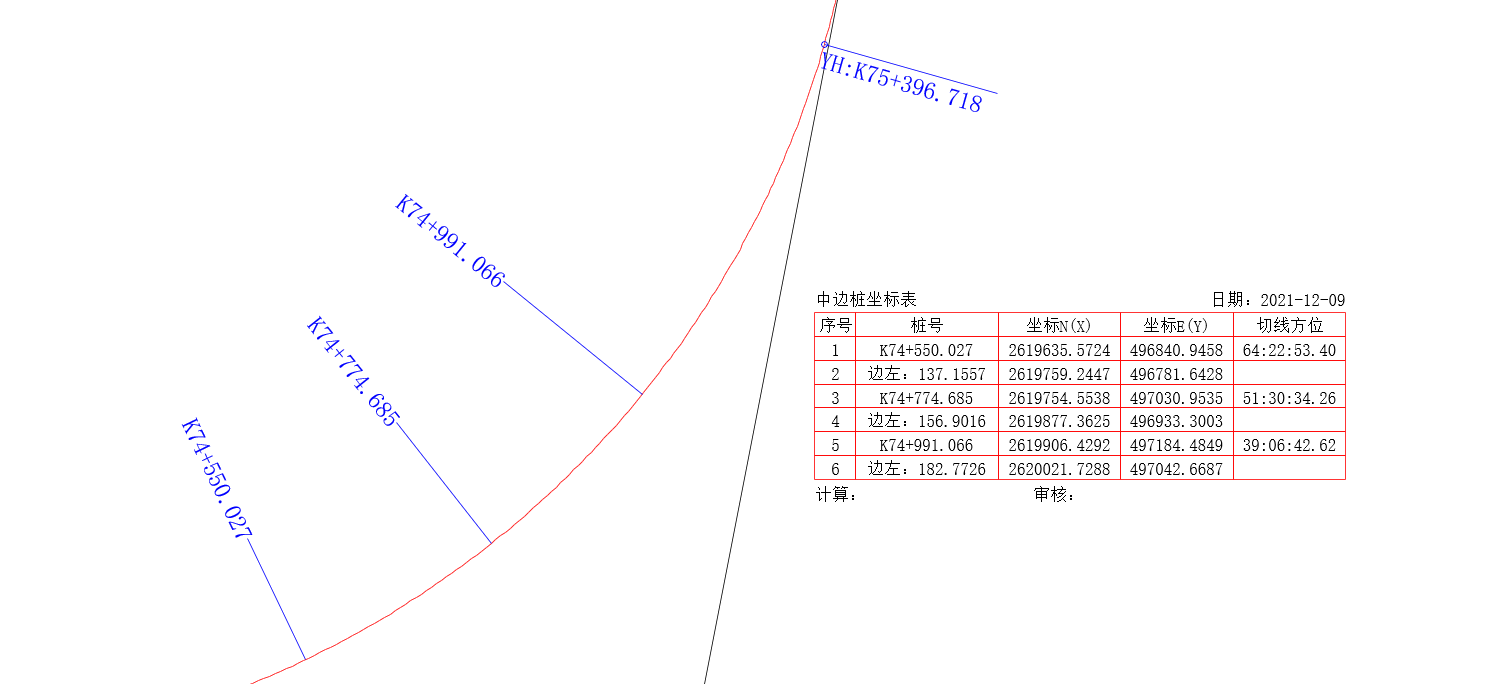
双击创建的“坐标表格”对象,可以进行参数修改与数据导出
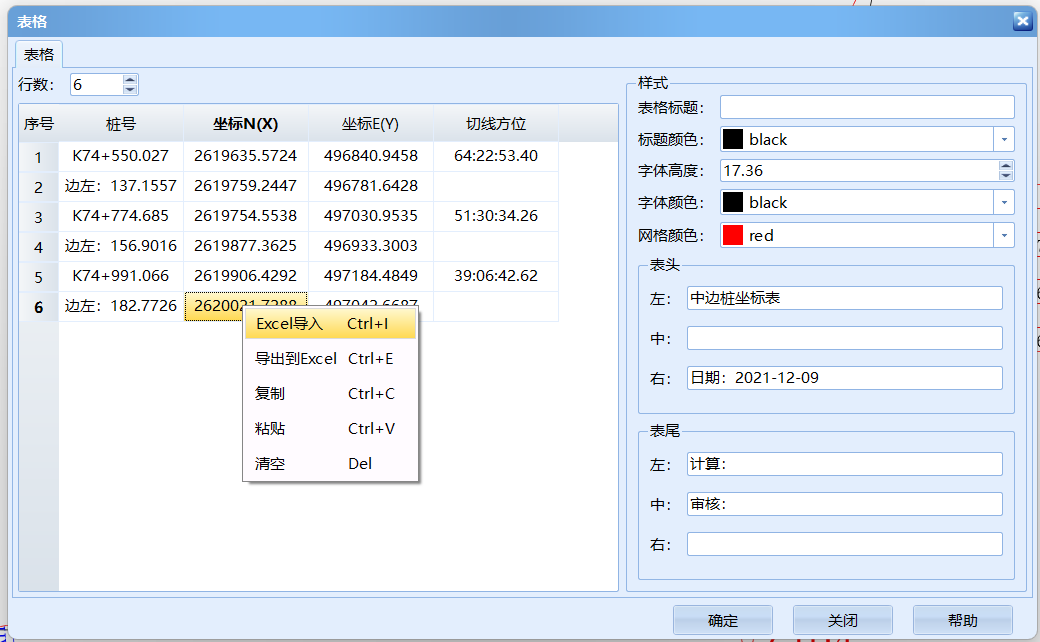
点位坐标表
选择创建的“指示线”对象或“控制点”对象
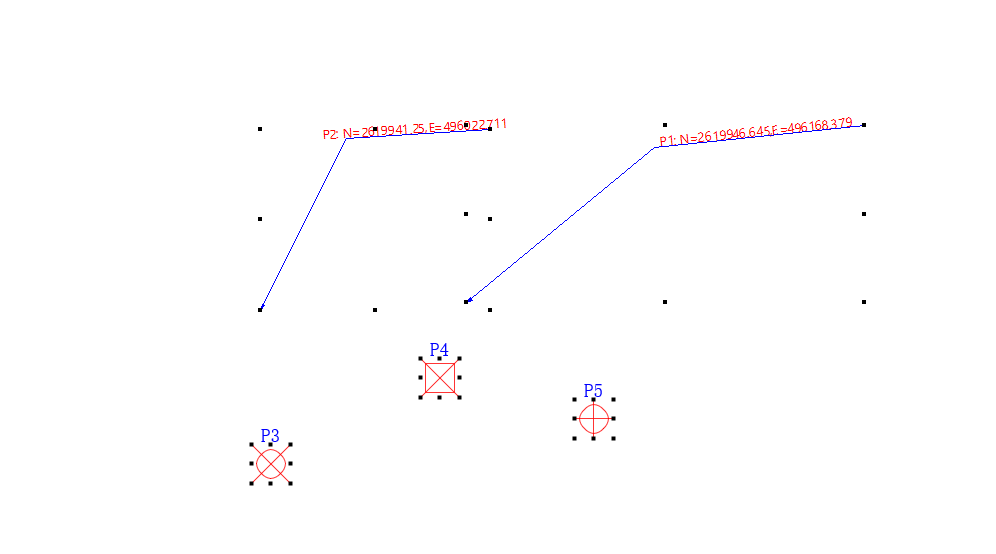
点击软件“测量计算”页面上“其他”面板上的“坐标表格”下拉菜单的“点位坐标表”按钮

在图形页面上选择放置位置,完成“中桩坐标表”的的创建
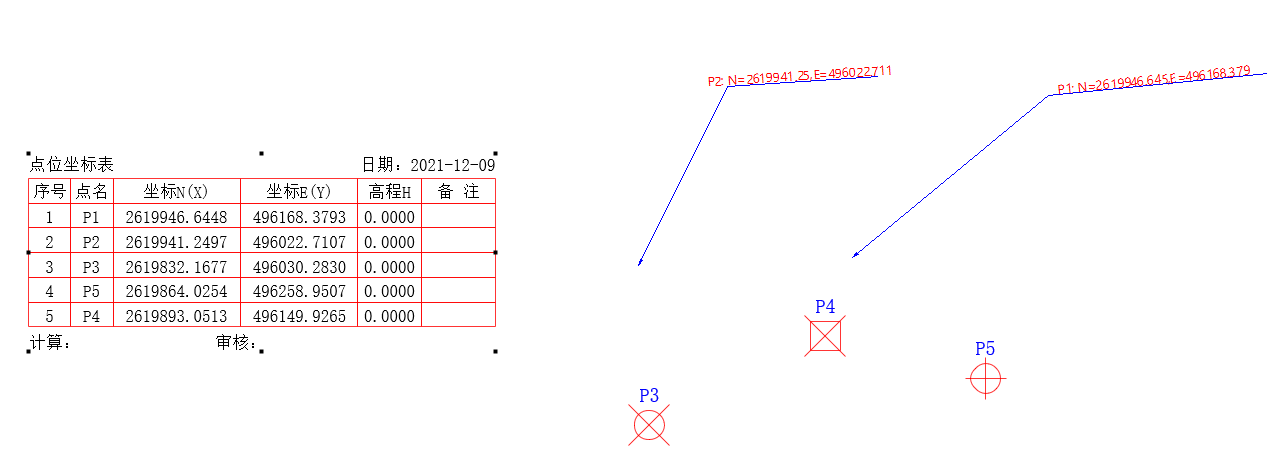
双击创建的“坐标表格”对象,可以进行参数修改与数据导出
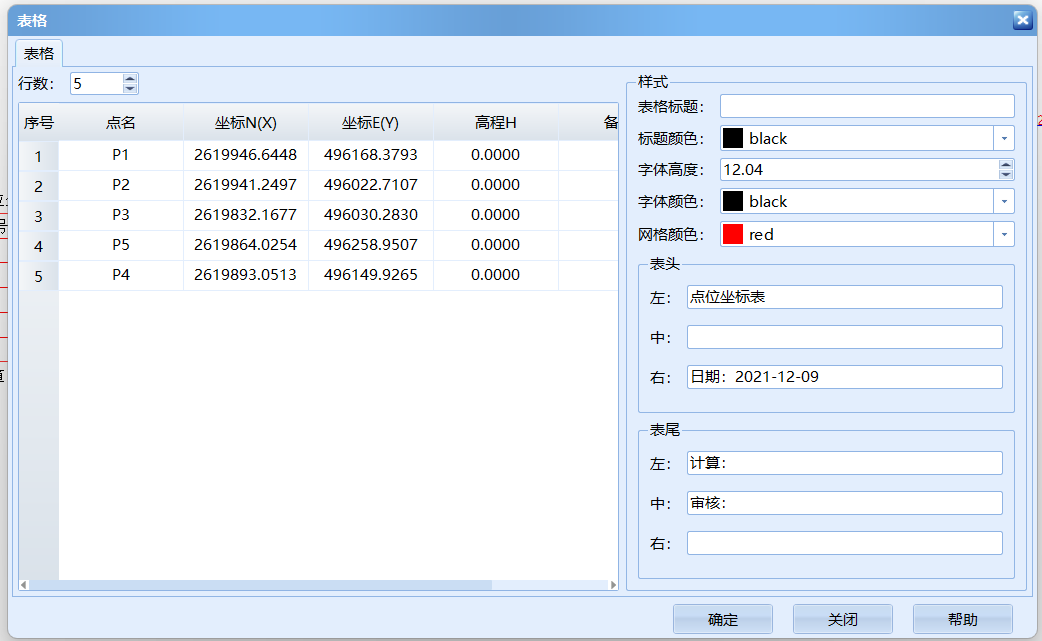
指示线
“指示线”是软件中经常用到的一个功能图形对象,主要用于点位的标记,如桥涵结构物、横断面等“基点”或“计算点”的指定均需要使用“指示线”对象来标记
常用工具
导线近似平差
导线严密平差
水准网平差
获取“电子水准测量数据”
点击软件“测量计算”页面上“其他”面板上的“常用工具”中的“水准网平差”按钮,弹出“水准测量数据处理”对话框


然后选择“导入数据”(也可手动输入数据),弹出如下图框,选择已经准备好的电子水准数据
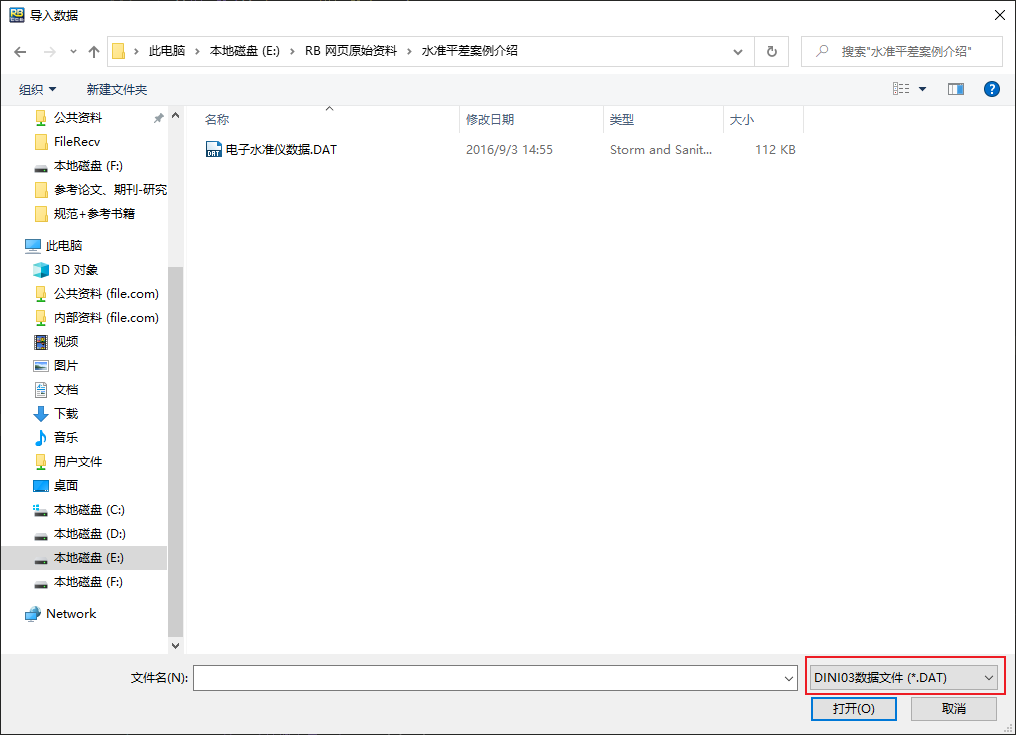
提示
数据输入或导入前,需确定是电子水准数据,还是人工录入数据,在“水准测量数据处理”对话框左下角选定
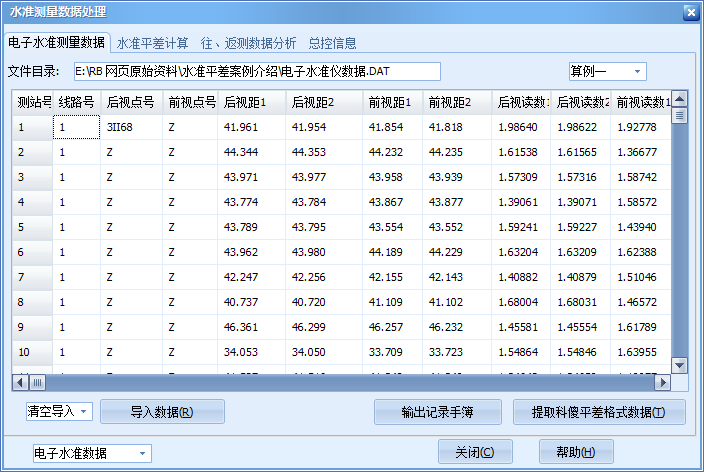
然后选择“提取科傻平差格式数据”,弹出如下窗口:
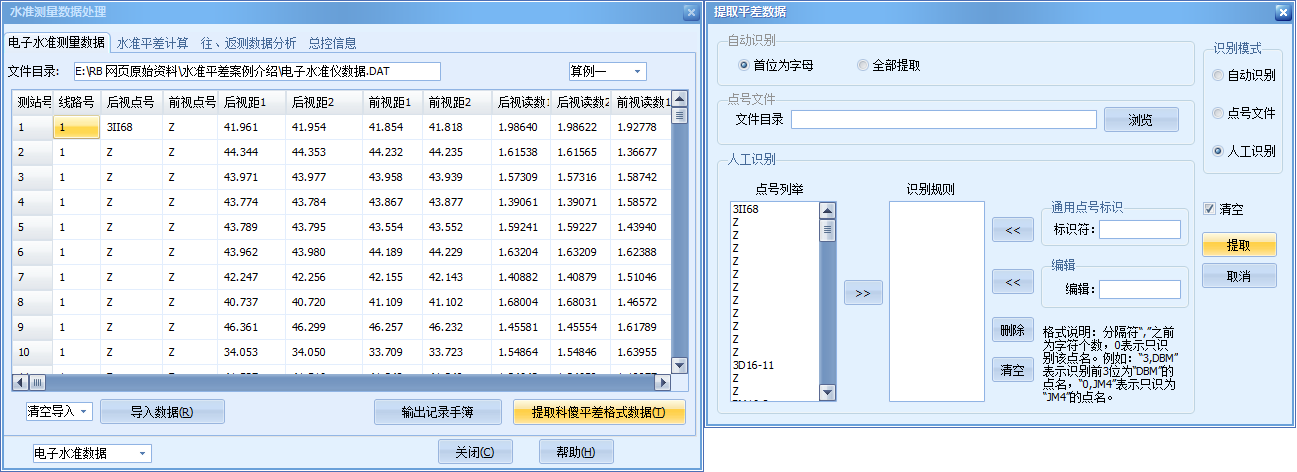
然后识别已知高程的点位进行提取(如下图所示),录入已知高程后,单击“结束”,如下图所示:
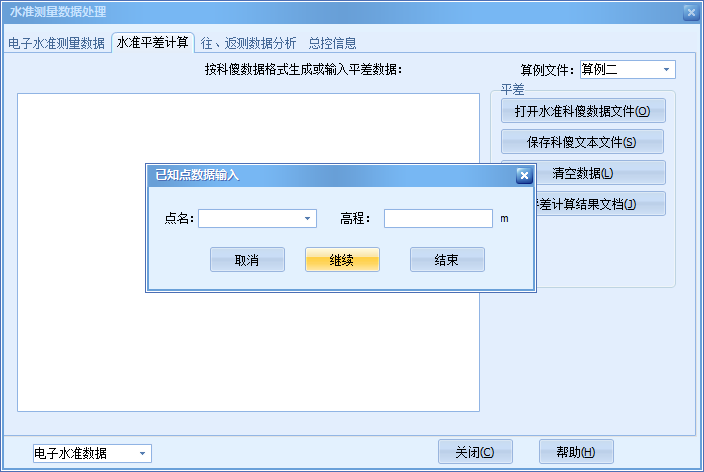
然后单击“平差计算结果文档”按钮即可输出平差结果
